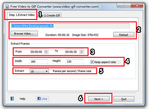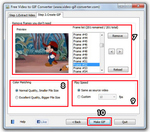[250x350]Программа Free Video to GIF Converter предназначена для создания анимационных изображений формата .GIF из видео.
[250x350]Программа Free Video to GIF Converter предназначена для создания анимационных изображений формата .GIF из видео.
К примеру, у вас есть видео файл, любую часть которого, либо целиком Вы хотите сделать гифкой. Скачав данную бесплатную программу, Вы устанавливаете покадрово в фильме начало и конец будущей анимации. После недолгой обработки гифка будет готова.
Список поддерживаемых форматов видео:
Как сделать гиф из видео?
Если установлена галка Keep aspect ratio (сохранять пропорции кадра), то при изменении одной из величин, будет пропорционально изменяться вторая. Это не позволит гифке быть слишком растянутой.
5. Последний параметр определяет количество кадров в секунду ( Frames per second - FPS). Чем больше FPS, тем плавнее выглядит анимация, чем меньше - тем легче будет весить гифка. Нет смысла выставлять FPS больше, чем есть у вашего видео.
6. Переходим к следующему этапу настройки.
8. Пункт определения качества анимации. Верхний вариант: среднее качество, меньший объем получившегося файла.Нижний - отличное качество, но размер файла будет больше, чем в среднем качестве. Выбирайте тот вариант, который отвечает вашим требованиям.
9. Давайте установим скорость проигрывания анимации. Выберем первый вариант, и анимация будет идти с исходной скоростью, не спеша и не отставая. В случае, если нужно изменить динамику анимации, выбираем ручную настройку (Custom) и изменяем в нужную сторону параметр FPS
10. Жмём Make GIF и получаем из видео готовую анимацию в формате gif.
ewersoft.ru
Сайт разработчика и правообладателя: Video-gif-converter.com
Полезные программы:
4Media VideoCutter2: Нарезка видео
PhotoZoom Pro 5: Как увеличить фотографию без потери качества
Смотрите также, как легко и быстро сделать аватар-анимацию Создание GIF на Радикал-фото